Hogyan változtassuk meg a színét a Photoshop másik
Photoshop - egy professzionális eszköz képfeldolgozás, a kívánt eredmény érhető el a különböző módon a programban. Cseréje színek Photoshop sem kivétel, de leírjuk a legegyszerűbb módja, hogyan kell változtatni a színét a Photoshop, hogy megpróbálja a ruhát és a szem színét, színét. Győződjön meg róla, hogy könnyen lehet, hogy egy otthon a számítógépen.

Hogyan változtassuk meg a színét a Photoshop
Az első eszköz, amely figyelembe vesszük ezt az eszközt „Színcsere”. Elemezzük lépésről lépésre, hogyan kell változtatni a színét a Photoshop. Például válassza a fotó egy lány egy ruhát a lila színű, és változtassa meg a zöld, majd piros.
Először meg kell nyitni egy fényképet, és készíthetek réteget. Rétegek listája látható a jobb oldalon a program ablakban. Kattintson a jobb gombbal a képre, és válassza ki a réteget „Duplicate Layer”.
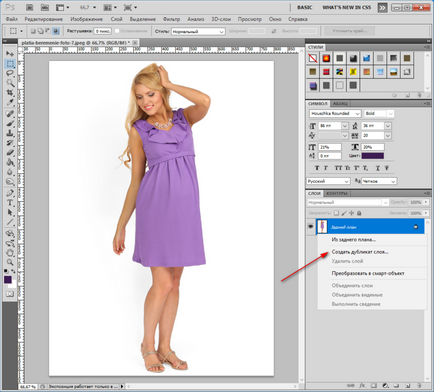
Ezután fogunk dolgozni egy példányt. Kattintson rá a bal egérgombbal válassza ki a réteget dolgozni. Nyissa ki az ablakot a színváltozás, ez történik az alábbiak szerint:
- Menj a menüpont a „kép”
- Kattintson a „Javítás”
- Kijelölés eszköz „Csere Color”
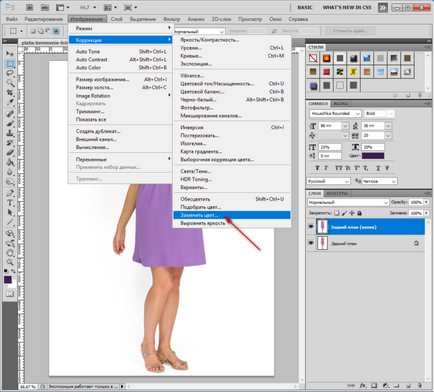
Nyitott szín csere ablak. Workspace ablak két részre oszlik: a felső részben, úgy döntünk, mi váltja, alul azok az eszközök pótlására színeket.
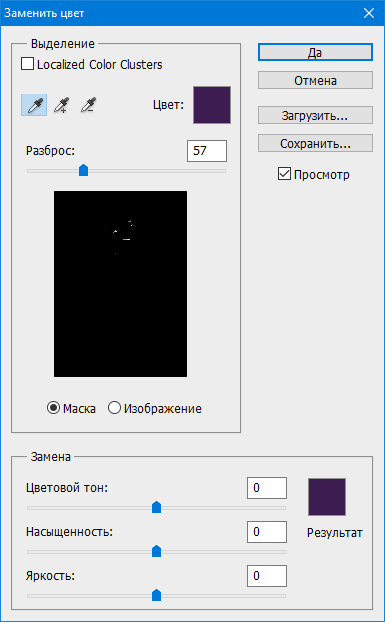
A képernyő tetején a fekete háttér jelenik meg a tárgyat, hogy válassza a pipetta. A pipetta már jelölve, akkor csak meg kell, hogy azt a megnyitott képet, és kattintson a azt a részét, amely a kívánt színt kell kicserélni. Nyomja meg a pipetta a ruha, fekete alapon látja a körvonalait.
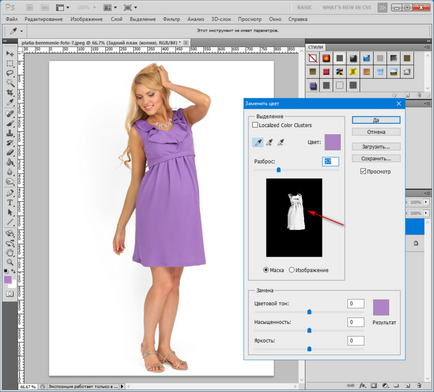
Most az az ablak alján, válassza ki a színt, amely „átfestés” ruha. Úgy döntünk, élénkzöld.
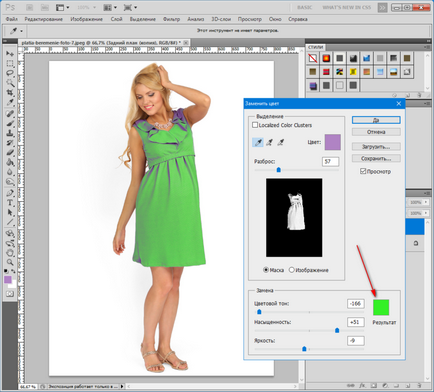
Dress a kép szinte teljesen megváltozott színe zöld, de egyes területeken maradt lila árnyalatú. Ez azért van, mert úgy döntöttünk, egy pipetta lila szín a ruha, de egyes részein a szín egy kicsit más, mert az árnyékból. Meg kell választani egy pipetta a „+” jel, és kattintson a területeket, ahol ezek a színek voltak lila.
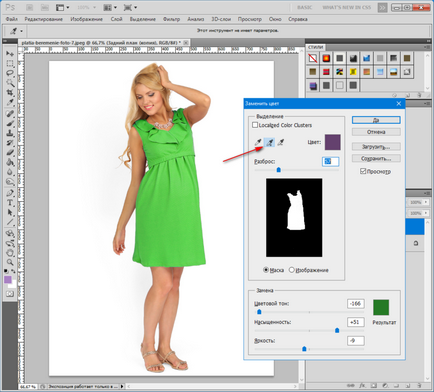
Mint látható, már a ruha teljesen zöld. Most nézzük cserélje ki egy élénk piros, ez egyszerűen válassza ki a az ablak alján csere színét.
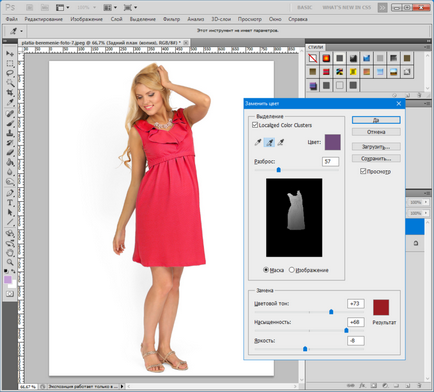
Ez a módszer lehetővé teszi, hogy egy pár percig, hogy változtatni a színét a ruhák a Photoshop. Most nézzük meg egy másik módja, hogy cserélje ki, és a szem színét.
Hogyan változtassuk meg a szem színét Photoshopban
Például, hogy egy fotót egy másik lány, kék szeme, és helyettük zöld.

Ahogy az első verzió, akkor kell hozzá egy fotót a Photoshop és készíthetek réteget.
Hozzon létre egy üres réteget, és jelölje ki azt, hogy az eszköz „Brush”, válassza ki a színt, hogy érdekli, és óvatosan festeni az egész területet, amelyben meg kell cserélni a színét.

Túl világos és természetellenes, de ebben a szakaszban van szükségünk. Most a jobb gombbal az aktuális réteg (amelyre festéket ecsettel) és válassza a „Keverési beállítások”.
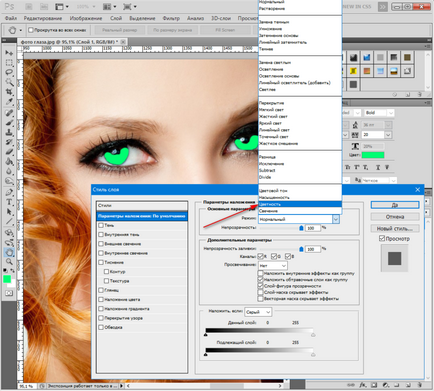
Kiválasztása overlay "Color" módban. Most szemem szerzett egy szép zöld színt. Most már játszhat csúszka „Átlátszóság” és válassza milyen intenzitással fognak egymásra zöld.

És milyen eszközöket kell szerkeszteni a fényképek színei használ?